휴대폰을 바꾸면 저장된 사진이나 연락처를 옮겨야하는 일이 가장 첫번째로 해야할 일이 되었다. 그래도 요즘은 세상이 많이 편해져서 크게 어렵지 않게 데이터를 옮길 수 있다. 안드로이드 (갤럭시)폰에서 아이폰으로 연락처는 물론 사진, 문자메시지, 메일 계정까지 한번에 처리할 수 있어서 참 편리하고 방법도 아주 간단하다.

1. 초기화된 아이폰 준비
반드시 초기화된 아이폰이어야 한다. (아이폰에 앱을 이미 설정했다면 다시 초기화해야 한다)
2. 갤럭시(안드로이드)폰 구글 플레이스토어에서 'Move to iOS'앱 설치
https://play.google.com/store/apps/details?id=com.apple.movetoios&hl=ko&gl=US
iOS로 이동 - Google Play 앱
iOS로 이동은 사용자의 데이터를 안드로이드에서 iPhone 또는 iPad로 안전하게 전송합니다.
play.google.com
3. '안드로이드에서 데이터 이동' 탭하기
안드로이드 기기에서 '앱 및 데이터' -> '안드로이드에서 데이터 이동'을 선택한다.
4. Move to iOS 앱 열기
안드로이드 기기에서 'Move to iOS' 앱을 열고 '계속' -> 이용 약관에 '동의'

5. 코드 확인
아이폰의 '안드로이드에서 이동' 화면에서 '계속' 클릭 후 10자리 또는 6자리 코드가 나타날 때까지 기다린다. 안드로이드 기기에 코드를 입력한다.
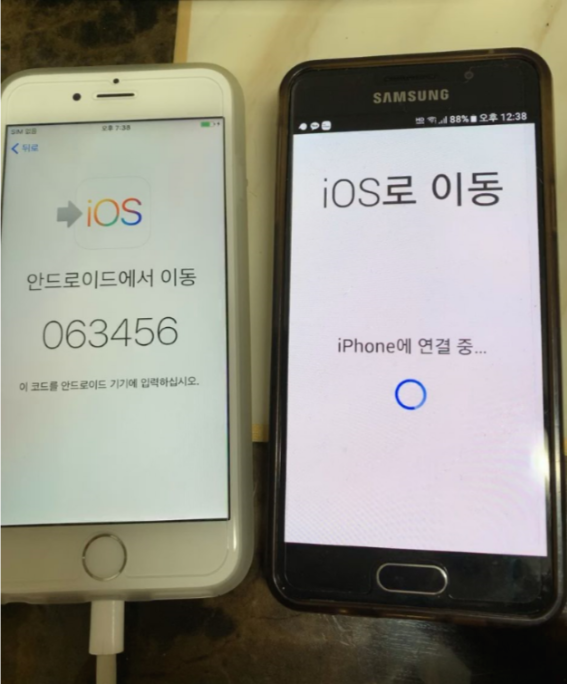
6. 콘텐츠 선택
안드로이드 기기에서 전송하려는 콘텐츠를 선택한다. 여기에서 이동하는 콘텐츠 양에 따라 전송되는 시간이 길어질 수 있다.
연락처, 문자 메시지, 사진 및 비디오, 웹 책갈피, 메일 계정, 캘린더 모두 전송 가능하다.


7. iOS 기기 설정
아이폰에서 로딩이 끝나고 안드로이드 기기에서 '완료'를 클릭한다.

*추가로 안드로이드 기기에서 사용하던 앱을 아이폰에서 추가할 수도 있다.

설정 완료 후, 기존 갤럭시 폰에 등록되어 있던 데이터가 모두 아이폰으로 이동된 것을 확인할 수 있었다. 문자메시지까지 삭제되지 않고 모두 동일하게 이용할 수 있다니 정말 신세계다.
'생활정보.리뷰' 카테고리의 다른 글
| 에어 아시아 환불 방법 및 환불 후기 (4) | 2020.04.17 |
|---|---|
| 티스토리 구글 애드센스 승인 후기 (feat. 승인 거절 이유 및 승인 성공 노하우) (7) | 2020.04.13 |
| 러쉬세일/ 러쉬 헤어 제품 추천/ 러쉬 씨닉 샴푸바 (15) | 2020.01.29 |
| 가로수길 애플 스토어 아이폰 리퍼 방문 후기 (8) | 2020.01.16 |
| 면역력 증진을 위한 진짜 쓴 진짜 홍삼 "신비 홍삼" (28) | 2019.12.30 |



